- Auteur Abigail Brown [email protected].
- Public 2023-12-17 06:36.
- Laatst gewijzigd 2025-01-24 12:00.
Wat te weten
- Maak een lijst: iPhone: Chats > Broadcast Lists > New List. Android: Chats > Meer opties > Nieuwe uitzending. Voeg gebruikers toe en tik op Maken.
- Een lijst bewerken: iPhone: Tik op i (infopictogram). Android: Tik op Meer opties > Broadcast List Info. De naam wijzigen of ontvangers toevoegen/verwijderen.
- Verzenden: Tik op de lijstnaam, typ een bericht en tik op Verzenden. Om te verwijderen: Veeg naar links > Delete (iPhone); tik op Verwijder uitzendlijst (Android).
Dit artikel legt uit hoe je een WhatsApp-uitzendlijst kunt maken, waarmee je een identiek bericht naar meerdere contacten tegelijk kunt sturen zonder dat de ontvanger op de hoogte wordt gesteld van andere leden op de lijst of dat ze op een lijst staan.
Een WhatsApp-uitzendlijst maken
WhatsApp maakt het mogelijk om zoveel uitzendlijsten te maken als je wilt. Het plaatst echter een limiet van 256 contacten op elke lijst.
Hier leest u hoe u een WhatsApp-uitzendlijst maakt.
- Open de WhatsApp-app op je iPhone of Android-smartphone en tik op Chats.
- Tik op de iPhone op Broadcast Lists. Tik op Android op Meer opties.
- Tik op de iPhone op Nieuwe lijst. Tik op Android op Nieuwe uitzending.
-
Selecteer de contacten die je aan je WhatsApp-uitzendlijst wilt toevoegen door op de cirkels naast hun naam op het scherm Ontvangers te tikken. Als je nog contacten aan WhatsApp moet toevoegen, doe dat dan eerst.

Image Als je veel contacten hebt, kun je op naam zoeken naar wie je nodig hebt met de zoekbalk bovenaan het scherm.
- Tik op Maken op het scherm Ontvangers om een Uitzendlijst te genereren met de namen van de mensen die je hebt geselecteerd.
-
Typ je eerste bericht in het scherm dat wordt geopend. Als je nog niet klaar bent om een bericht te verzenden, tik je op de terugknop om terug te keren naar de pagina Ontvangers om een nieuwe lijst te maken of de zojuist gemaakte lijst te bewerken.

Image
Hoewel 'uitzending' vaak wordt gebruikt om te verwijzen naar audio- en video-livestreaming, zoals op Mixer en Twitch, betekent het woord in deze context dat je een enkel bericht naar meerdere mensen tegelijk stuurt. Uitzendlijsten delen uw locatie niet en activeren de microfoon of camera van uw smartphone niet.
Hoe u uw WhatsApp-uitzendlijst kunt bewerken
Zodra je een uitzendlijst in WhatsApp hebt gemaakt, wordt deze opgeslagen als een lijst die je op elk moment in de toekomst kunt gebruiken. Je kunt het een naam geven, er contacten aan toevoegen of het verwijderen als je wilt.
De naam van je WhatsApp-uitzendlijst wijzigen
Je kunt je lijst een naam geven en deze zo vaak wijzigen als je wilt.
De contacten op je WhatsApp-uitzendlijst kunnen niet zien hoe de lijst heet.
Hier leest u hoe u de naam van uw uitzendlijst op WhatsApp kunt wijzigen.
- Tik op het infopictogram naast de uitzendlijst die je wilt bewerken.
-
Tik op het veld met Lijstnaam om een aangepaste naam voor je WhatsApp-uitzendlijst in te voeren.

Image - Tik op Enter op je toetsenbord om de wijziging te bevestigen.
Contacten toevoegen aan een uitzendlijst op WhatsApp
Als je bent vergeten iemand toe te voegen aan een Uitzendlijst, kun je die persoon later toevoegen. Je kunt ook mensen verwijderen als je dat wilt.
Om contacten op de iPhone toe te voegen of te verwijderen, tikt u op Lijst bewerken en selecteert of deselecteert u contactnamen.
Als je een Android-smartphone gebruikt, tik je op Add Recipient om contacten aan de lijst toe te voegen. Om een contact op Android te verwijderen, tikt u op Bewerk ontvangers, plaatst u een x bij de contacten die u wilt verwijderen en tikt u vervolgens op het vinkje.
Hoe u berichten kunt uitzenden naar uw WhatsApp-uitzendlijst
Het verzenden van een WhatsApp-uitzending naar uw Uitzendlijst is eenvoudig en werkt vrijwel hetzelfde als het verzenden van een gewoon bericht naar een enkel contact.
Een contact ontvangt uw bericht alleen als ze u als contact hebben toegevoegd. Je kunt geen berichten uitzenden naar complete vreemden.
Het enige dat u hoeft te doen, is op de naam van uw WhatsApp-uitzendlijst tikken, uw bericht typen en op het verzendpictogram tikken.
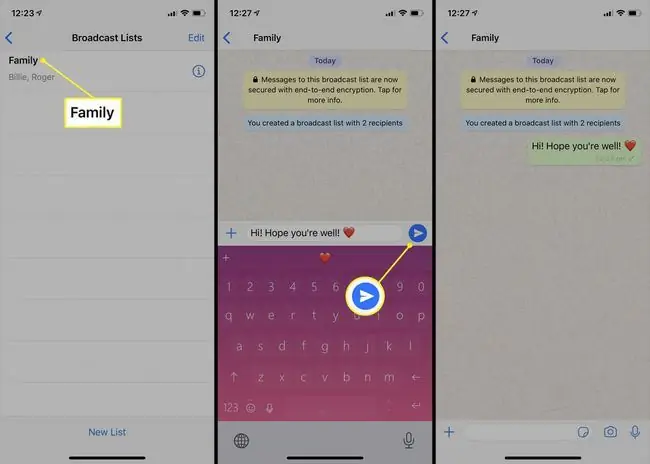
Elk contact in een uitzendlijst ontvangt uw bericht afzonderlijk. Ze zullen niet weten dat het bericht ook naar andere mensen is verzonden en zullen niet kunnen zien dat je ze aan een lijst hebt toegevoegd, dus het is het beste om elk bericht te schrijven alsof je met een persoon praat in plaats van een groep.
Een WhatsApp-uitzendlijst verwijderen
Het verwijderen van een uitzendlijst op WhatsApp kan wanneer je maar wilt en duurt maar een paar seconden. Wees echter voorzichtig, want als de lijst eenmaal is verwijderd, kunt u deze niet meer terugkrijgen.
Als je een uitzendlijst verwijdert, worden WhatsApp-uitzendberichten die je naar je contacten hebt verzonden niet verwijderd of ongedaan gemaakt. Om dit te doen, moet je de chatberichten handmatig verwijderen zoals je zou doen in een normaal WhatsApp-chatgesprek.
Hier leest u hoe u een Uitzendlijst van uw WhatsApp-account kunt verwijderen.
Als u een lijst op de iPhone wilt verwijderen, veegt u naar links op de naam van de lijst die u wilt verwijderen in het scherm Uitzendlijsten. Tik op Verwijderen wanneer het verschijnt. Om hetzelfde te doen op Android, tikt u op Broadcast List > Delete.
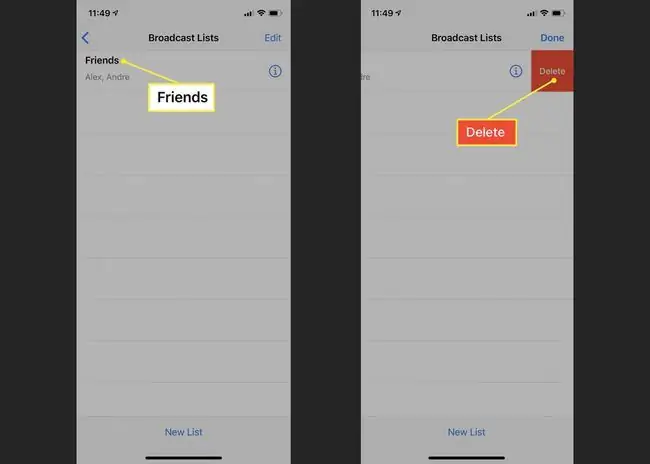
WhatsApp-uitzendlijsten zijn compleet anders dan de WhatsApp Group Chat-functie waarmee meerdere gebruikers met elkaar kunnen communiceren binnen één chatgesprek.






